今天小编分享一下win10系统使用iE浏览器弹出“无法打开internet站点 已终止操作”问题的处理方法,在操作win10电脑的过程中常常不知道怎么去解决win10系统使用iE浏览器弹出“无法打开internet站点 已终止操作”的问题,有什么好的方法去处理win10系统使用iE浏览器弹出“无法打开internet站点 已终止操作”呢?今天本站小编教您怎么处理此问题,其实只需要 1、先打开iE浏览器,选择菜单栏的“工具”,选中“internet选项”; 2、在“internet选项”弹窗框,找到“高级”选项卡,点击进入后,点击偏右下角的“重置”,点击确认后,重启iE浏览器;就可以完美解决了。下面就由小编给你们具体详解win10系统使用iE浏览器弹出“无法打开internet站点 已终止操作”的图文步骤:
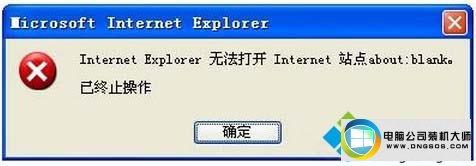
方法如下:
一、重置iE
方法原理:重置iE,把篡改的错误设置全部清除,恢复干净的iE设置。
注意事项:重置iE后,里面的有部分插件或者控件失效,需要重装。
操作步骤:
1、先打开iE浏览器,选择菜单栏的“工具”,选中“internet选项”;
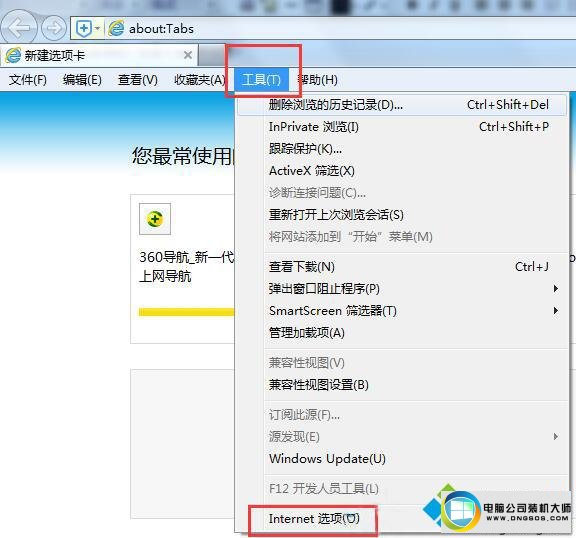
2、在“internet选项”弹窗框,找到“高级”选项卡,点击进入后,点击偏右下角的“重置”,点击确认后,重启iE浏览器;
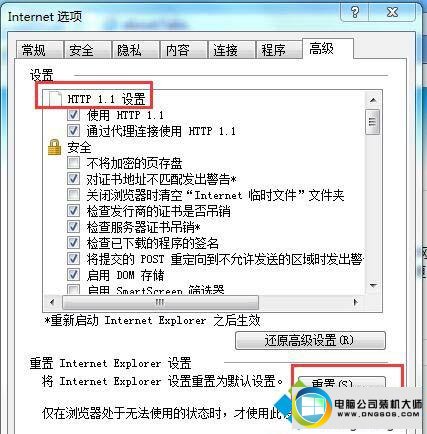
二、删除iE缓存脱机内容(iE8以下的浏览器才可用)
1、首先打开iE浏览器,选择菜单栏的“工具”,选中“internet选项”;
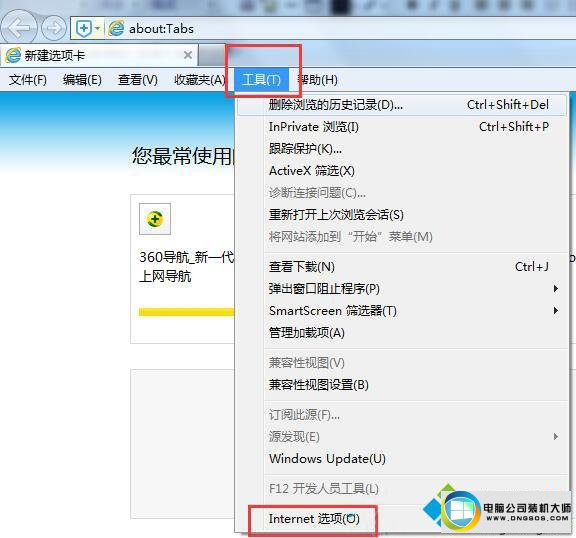
2、在“常规”选项卡点击“删除文件”,勾选“删除所有脱机内容”,点击确定;
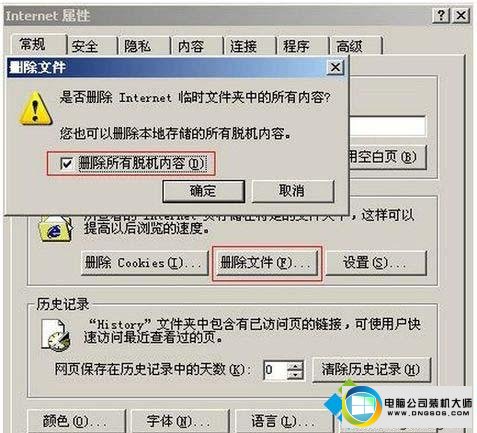
3、之后找到“高级”选项卡,找到“禁用脚本调试”选项,勾选后确定即可;
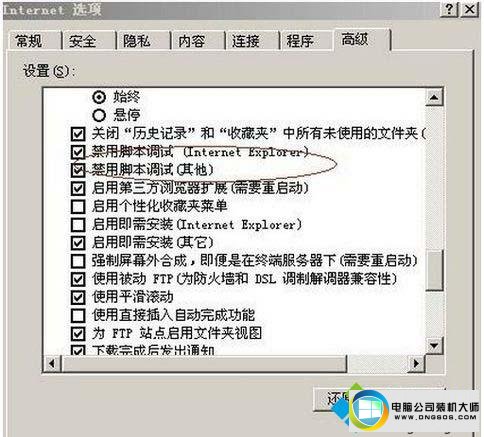
三、管理浏览器加载项
有些未知的加载项,也会导致这样的情况发生,主要是3类加载项的启用会出现这样的情况:
1、发行者为“未验证”;
2、类型为“浏览器帮助程序对象”;
3、文件扩展名为“.dll”的加载项;
4、因此打开iE浏览器,选择菜单栏的“工具”,选中“internet选项”,找到“程序”选项卡,里面有个“管理加载项”;
5、把上述3个类型的加载项,全部进行“禁用”操作。操作完,点击确定,重启浏览器。
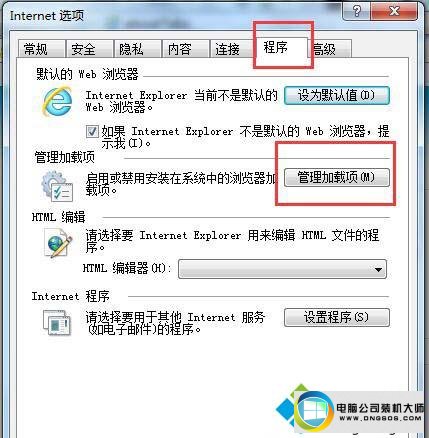
四、软件清理系统病毒、插件等等。
病毒及未知的篡改甚至iE本身的Bug导致的某些组件损坏,也会造成这个情况的发生,因此可以用类似360系列软件的软件,进行“清理插件”、“查杀木马”操作,操作完成后重启电脑。这里有点需要注意:最好把这类软件升到最新版本,病毒库升级到最新。
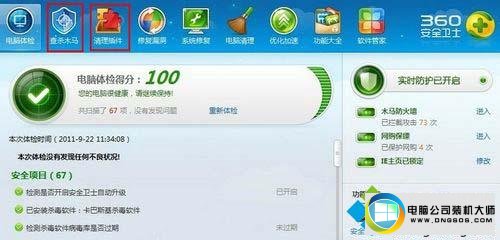
五、升级iE浏览器。
可以尝试进行浏览升级器,尤其是iE8以下的浏览器容易出现这个问题,所以可以进行浏览器的升级。
上述教程内容关于win10系统使用iE浏览器弹出“无法打开internet站点 已终止操作”的图文步骤,有遇到一样问题的用户可参考本文内容解决,希望能帮助到大家。
 番茄花园Win7 正式装机版64位 2019.122019-11-19
番茄花园Win7 正式装机版64位 2019.122019-11-19
 雨林木风 Ghost Win7 64位纯净版 v2019.052019-05-04
雨林木风 Ghost Win7 64位纯净版 v2019.052019-05-04
 深度技术最新64位win7快速极简版v2022.042022-03-12
深度技术最新64位win7快速极简版v2022.042022-03-12
 萝卜家园Win7 内部装机版32位 2020.092020-08-16
萝卜家园Win7 内部装机版32位 2020.092020-08-16
 系统之家WinXP 优化装机版 2020.062020-06-02
系统之家WinXP 优化装机版 2020.062020-06-02
 系统之家Windows10 32位 精简装机版 2021.012020-12-15
系统之家Windows10 32位 精简装机版 2021.012020-12-15
 番茄花园Ghost Win10 32位 体验装机版 2021.082021-07-17
番茄花园Ghost Win10 32位 体验装机版 2021.082021-07-17
 电脑公司 Ghost Win7 64位 装机版 v2019.092019-08-19
电脑公司 Ghost Win7 64位 装机版 v2019.092019-08-19
栏目推荐: 装机版机大师 云帆装机助理 深度技术装机助理 云骑士装机卫士 速骑士win8系统下载 win10装机大师 雨林木风win10系统下载 win10win10系统下载
专题推荐: 联想u盘启动盘制作工具 极速win7系统下载 WIN10装机管家 系统兔装机助手 雨林木风装机助手 老友win8系统下载
本站资源均收集于互联网,如果有侵犯您权利的资源,请来信告知,我们将及时撒销相应资源!
Copyright @ 2022 pc系统下载版权所有 闽ICP备15013096号-1